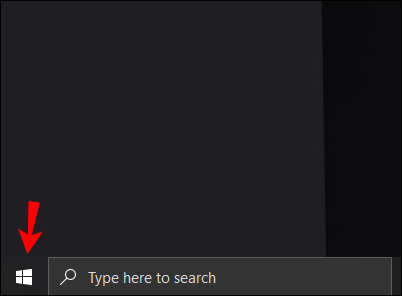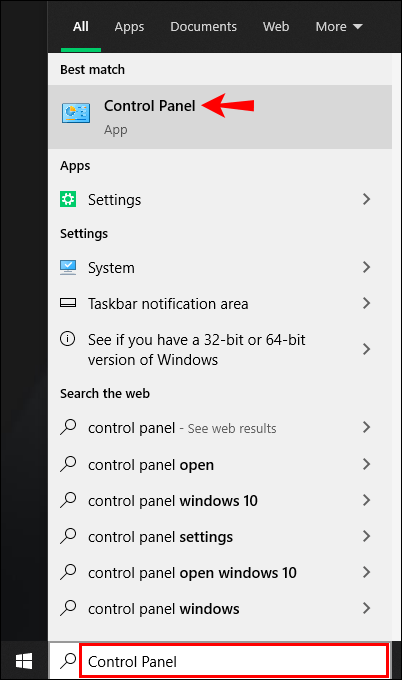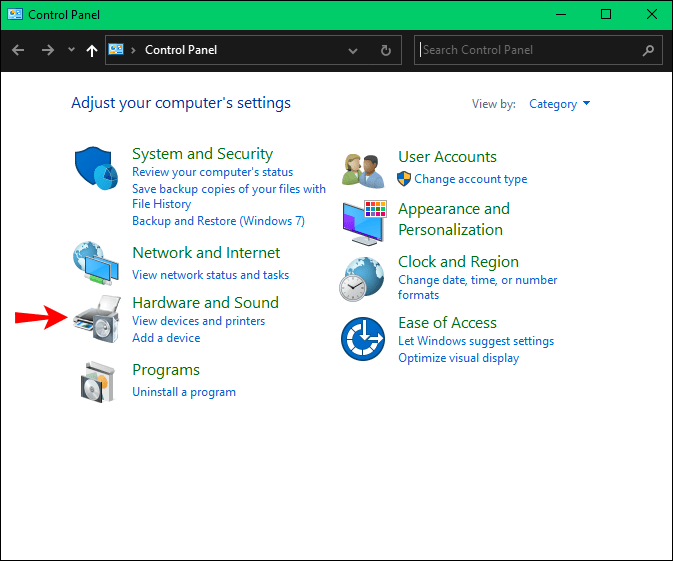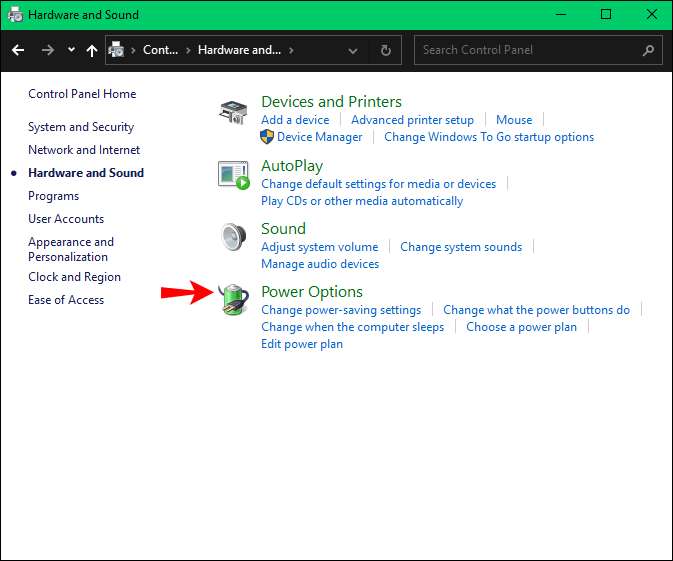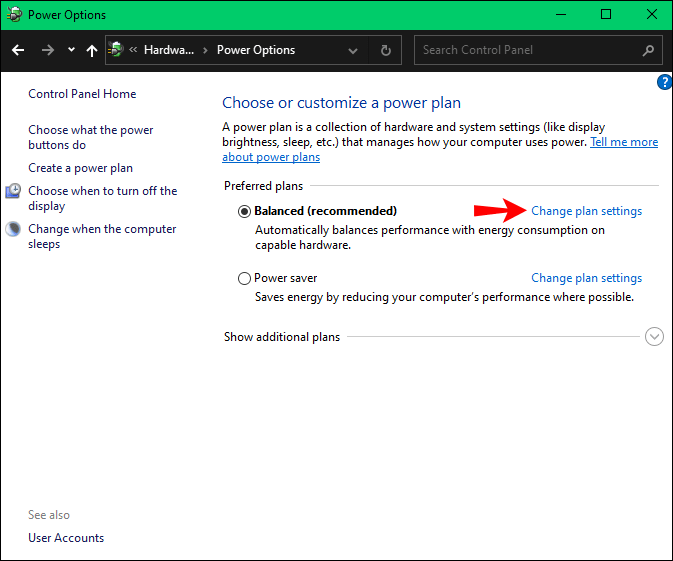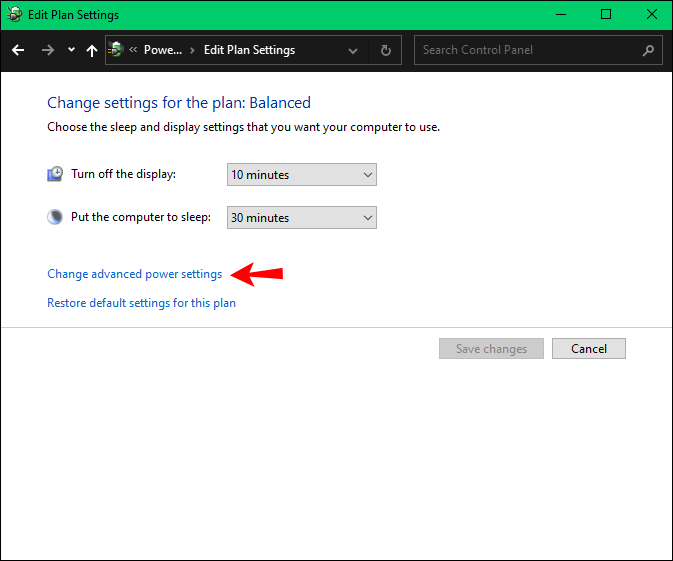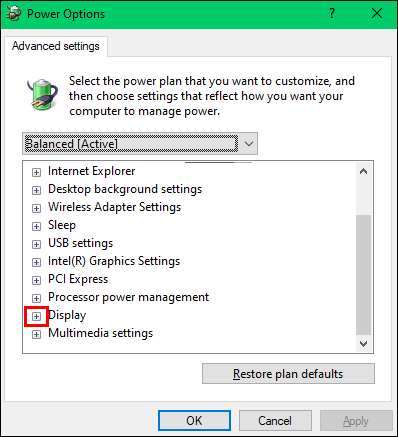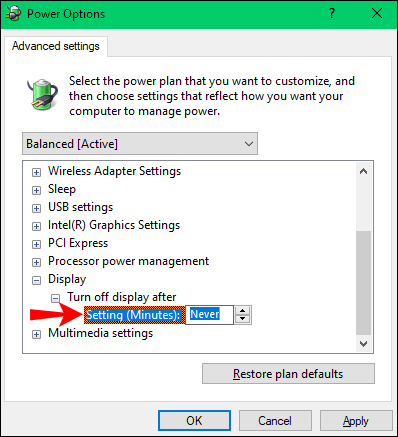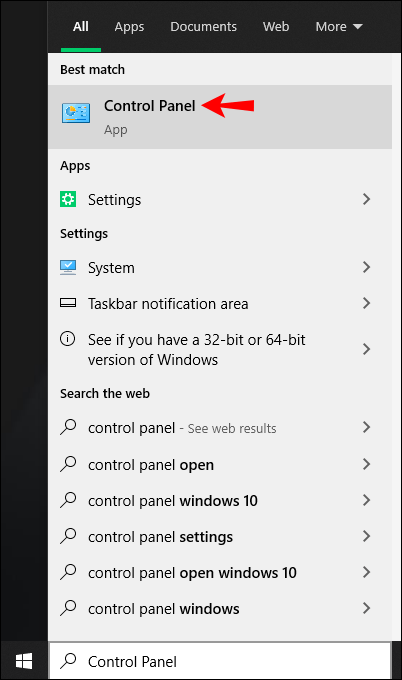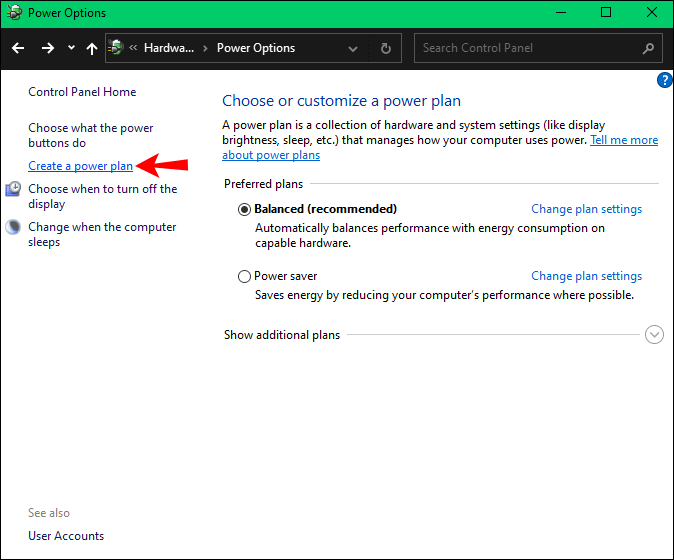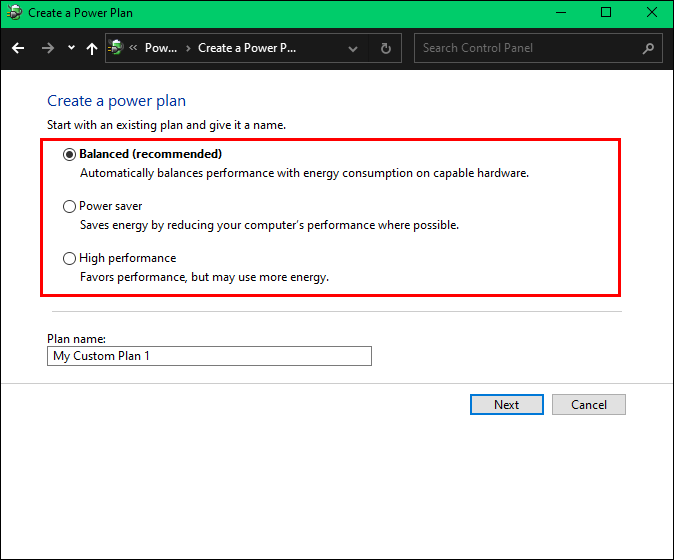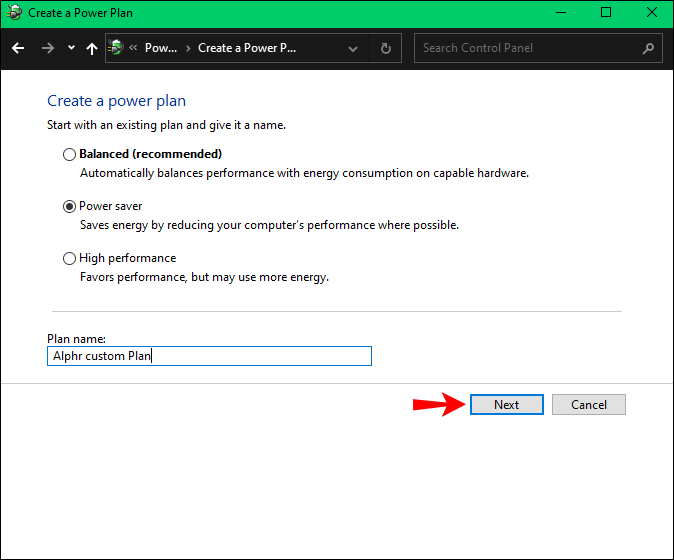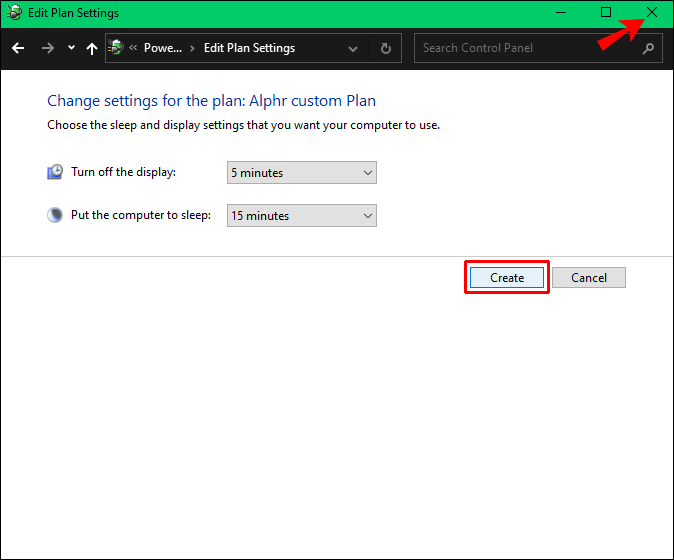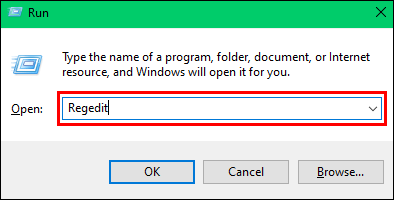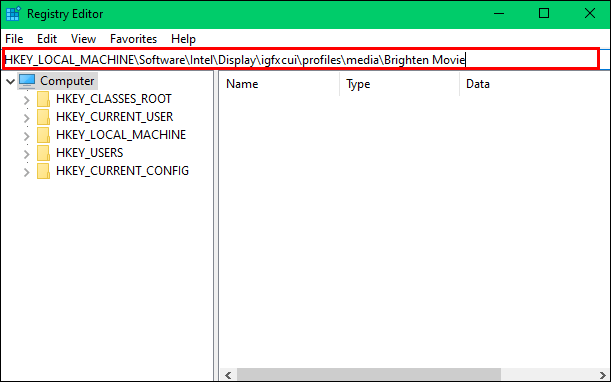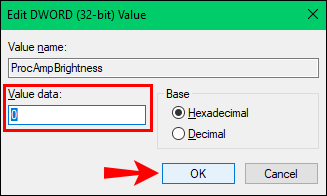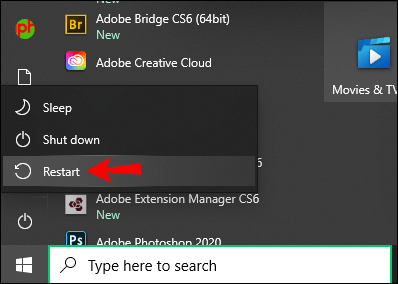Enhetslänkar
Bärbara datorer och surfplattor med Windows kommer ofta med en funktion för automatisk ljusstyrka som gör att skärmen dämpas eller ljusnar, beroende på dina omgivande ljusförhållanden. Även om den här funktionen är användbar, kan den också vara problematisk och lämnar dig med en skärm som är för mörk och svår att se.

Om du tycker att den här funktionen är frustrerande och vill inaktivera den är den här artikeln för dig. I den här guiden diskuterar vi hur du stänger av adaptiv ljusstyrka i Windows 7, 8 och 10 i några enkla steg.
Hur man inaktiverar automatisk ljusstyrka i Windows 10
En bärbar dator eller surfplatta med Windows använder sensorer för att upptäcka omgivande ljusnivåer. Funktionen för automatisk ljusstyrka fungerar tillsammans med dessa sensorer för att övervaka förändringar i den omgivande belysningen och justera skärmens ljusstyrka därefter.
hur man skärmdumpar något på snapchat utan att de vet
Det enklaste sättet att inaktivera den här funktionen i en Windows 10-dator är genom datorns inställningar. Så här gör du:
- Navigera till Start-knappen och klicka på den.
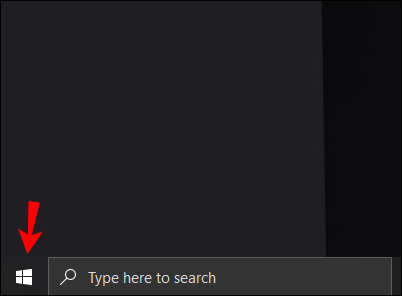
- Skriv i Kontrollpanelen och klicka på det när det här alternativet kommer upp.
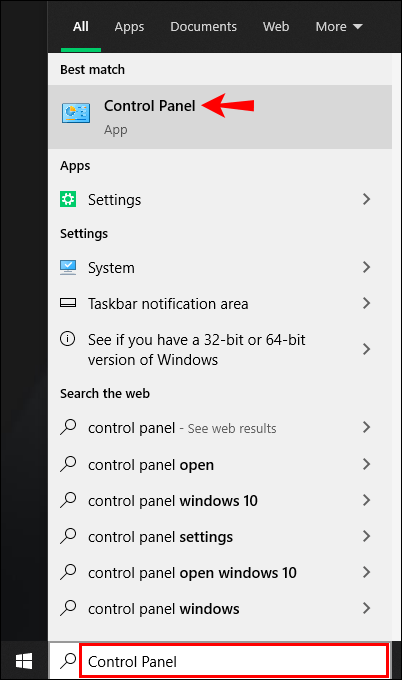
- Hitta alternativet Maskinvara och ljud och välj det.
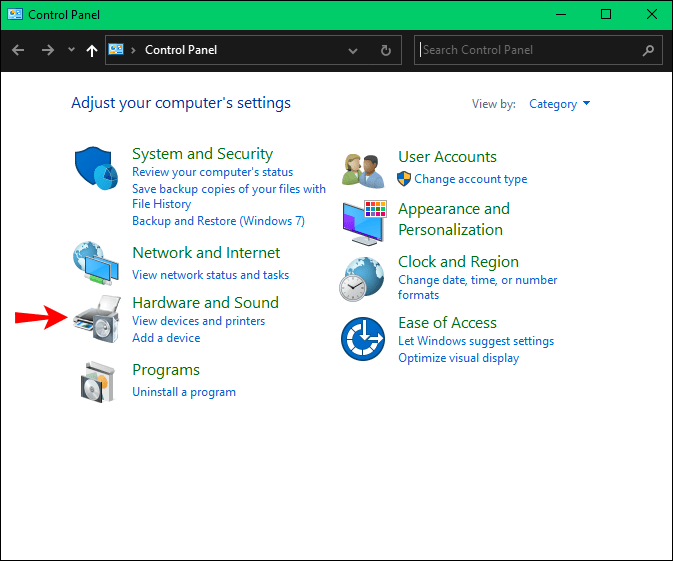
- Från menyn som öppnas, klicka på Energialternativ.
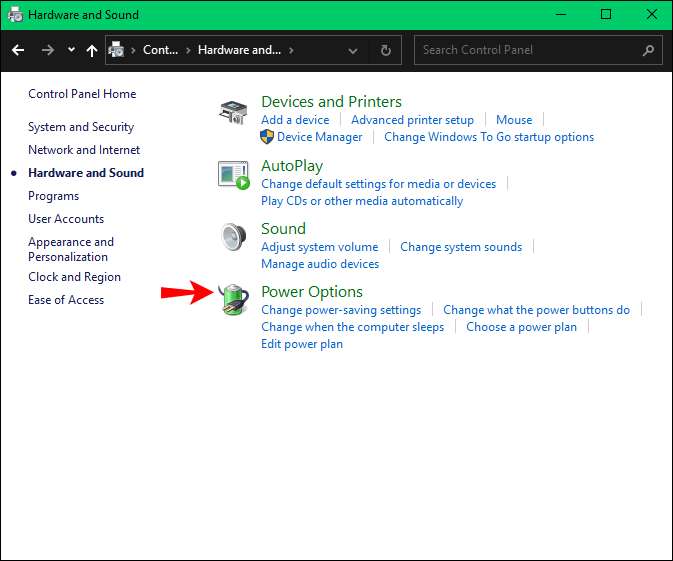
- I fönstret Energialternativ hittar du Ändra planinställningar till höger på skärmen. Klicka på det.
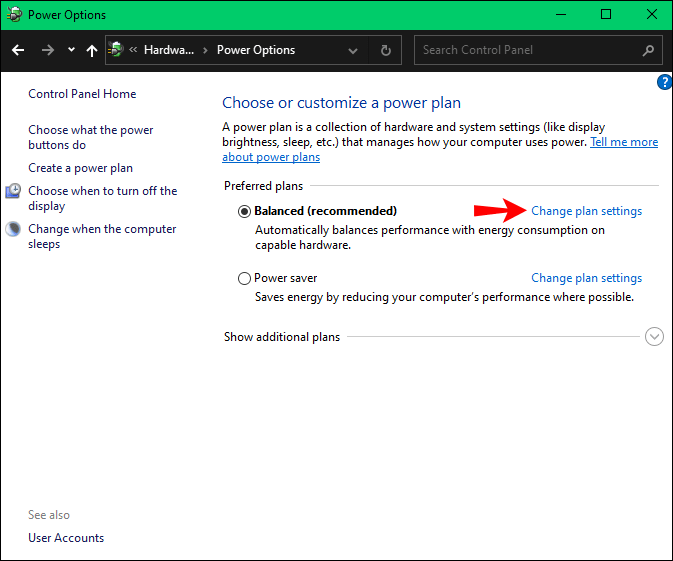
- Från menyn som öppnas väljer du Ändra avancerade energiinställningar.
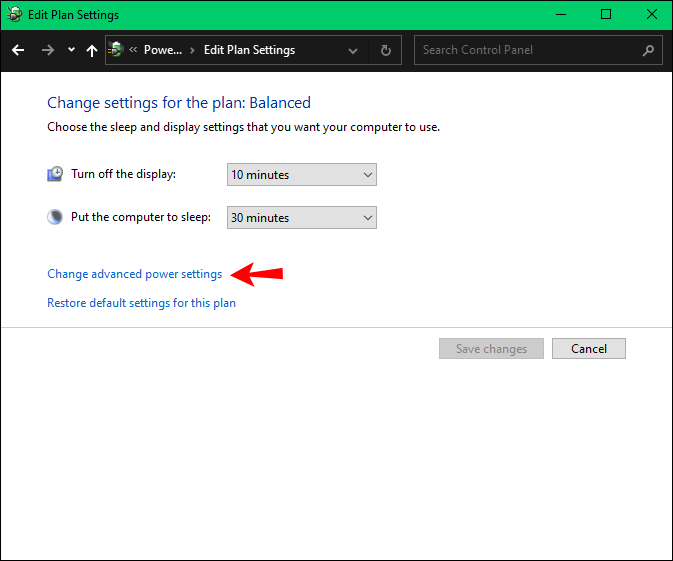
- Bläddra till botten av fönstret som öppnas tills du ser Display. Klicka på plusikonen till vänster för att öppna rullgardinsmenyn.
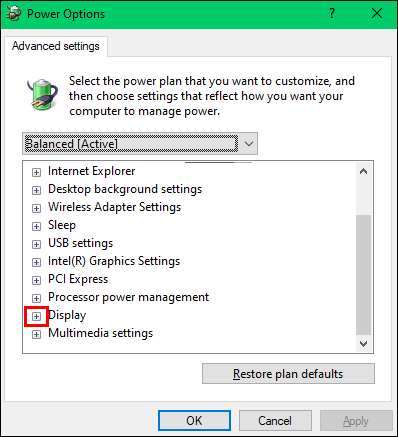
- Klicka på Inställning nedanför Aktivera adaptiv ljusstyrka och ställ in den på Av.
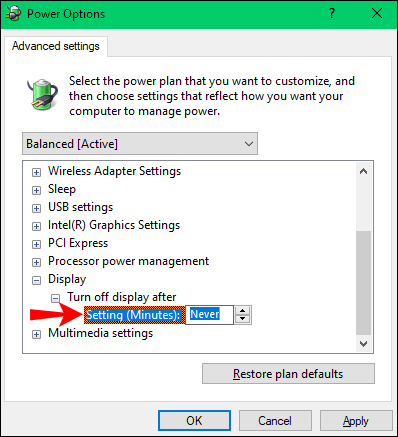
Funktionen för automatisk ljusstyrka är nu inaktiverad och du kan navigera tillbaka till din startskärm.
Inte alla bärbara datorer med Windows 10 ger möjlighet att inaktivera automatisk ljusstyrka. I dessa fall kan du skapa en ny energiplan för att hålla skärmens ljusstyrka konsekvent. Så här gör du:
- Klicka på Start-knappen och navigera till kontrollpanelen.
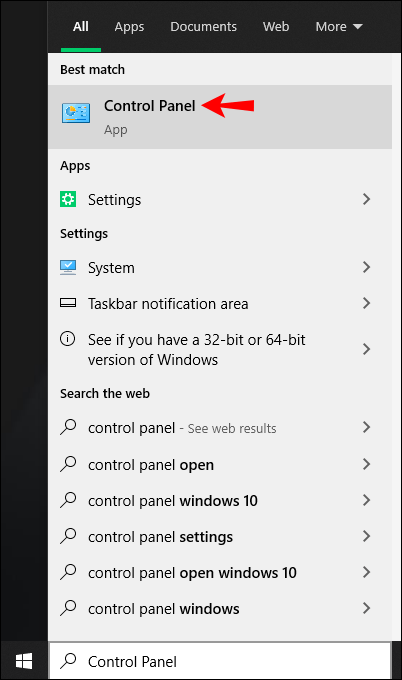
- Navigera till Maskinvara och ljud och klicka på den.
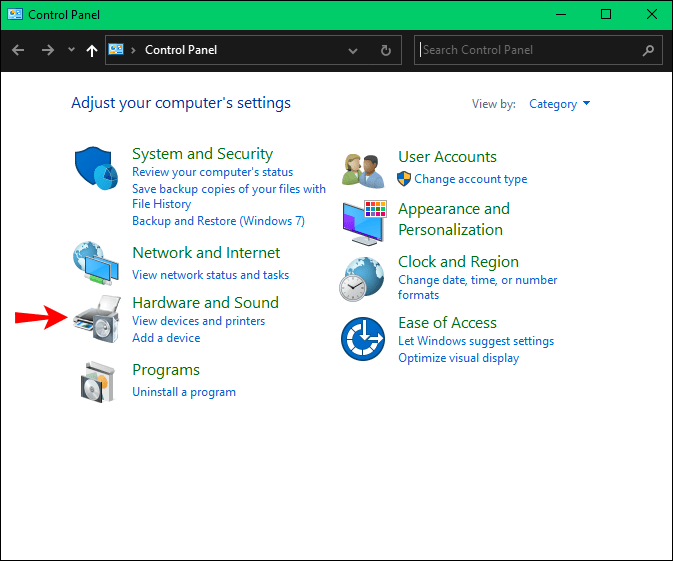
- Välj Energialternativ.
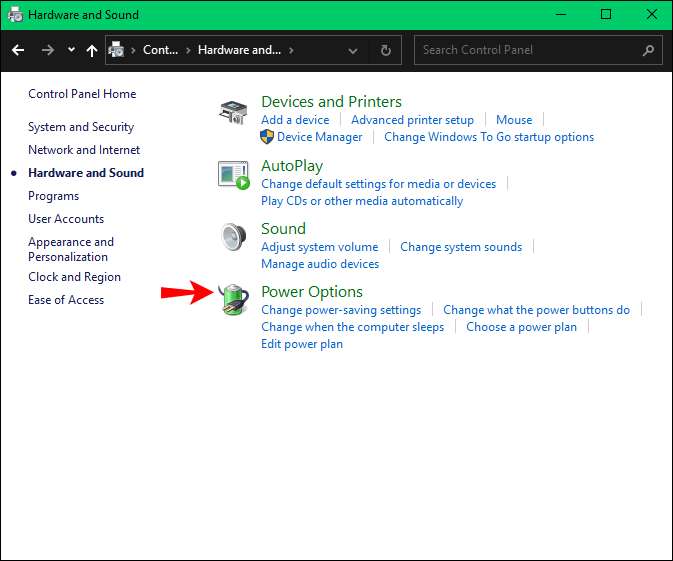
- I fönstret som öppnas väljer du Skapa en energiplan från den vänstra rutan.
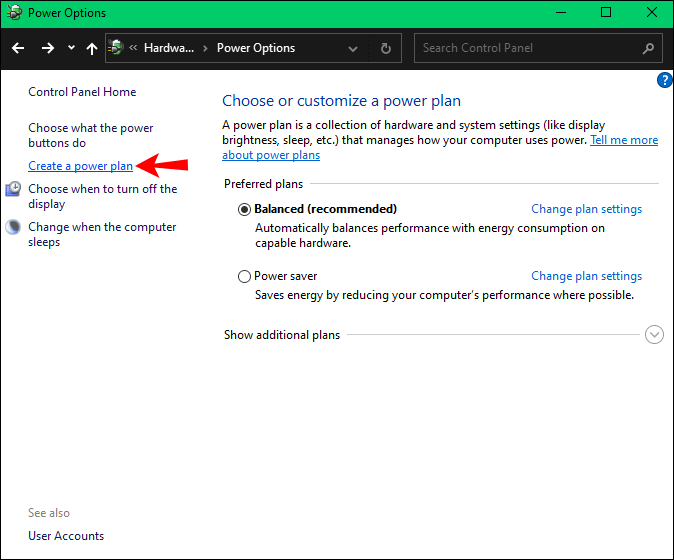
- Välj bland de tre tillgängliga alternativen: Balanserad (rekommenderas), Energisparare och Hög prestanda.
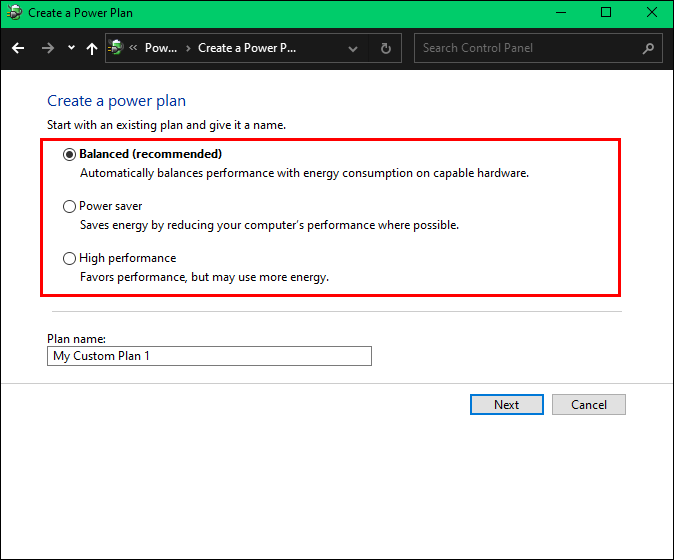
- Namnge din nya plan och klicka på Nästa.
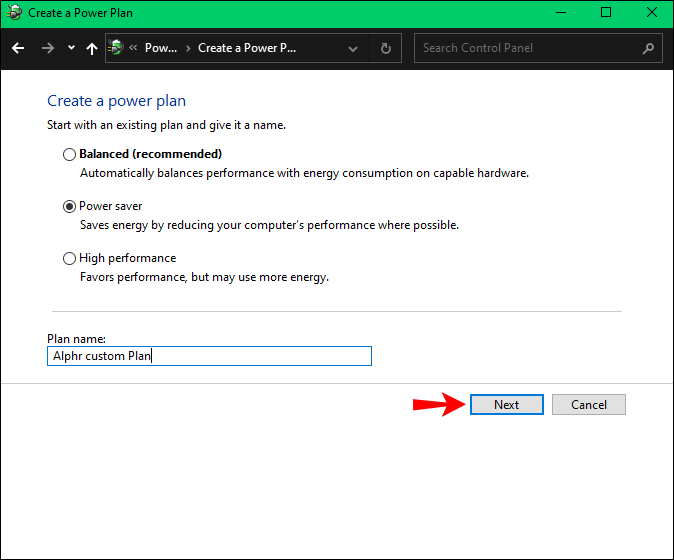
- Konfigurera den här planen så att den passar dina behov bäst, och när du är klar klickar du på Skapa och stäng fönstren.
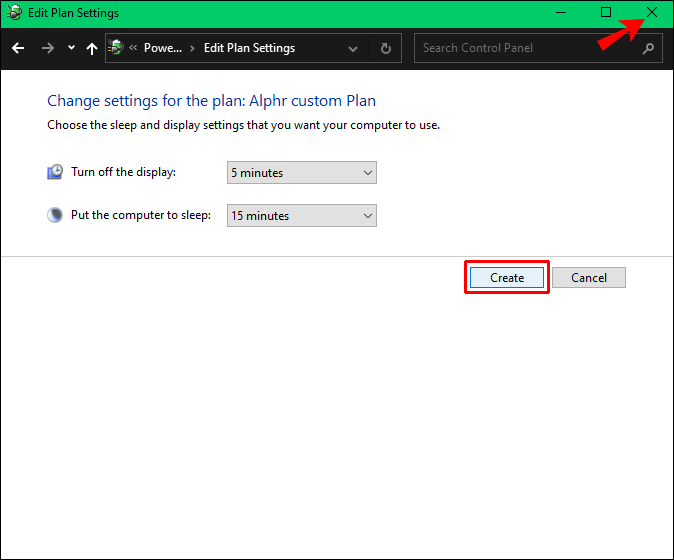
Hur man inaktiverar automatisk ljusstyrka i Windows 10-registret
Om du upptäcker att det inte fungerar att inaktivera den automatiska ljusstyrkan via Inställningar, kan du alltid prova att inaktivera den manuellt via Registereditorn. Att arbeta med registret kan vara svårt, och felaktig modifiering kan leda till allvarliga problem. Vi föreslår att du säkerhetskopierar registret först innan du fortsätter.
Den här metoden inaktiverar permanent funktionen för automatisk ljusstyrka på din Windows 10-enhet. Här är stegen att följa:
hur man styr iPad från PC
- Leta reda på Windows-tangenten på ditt tangentbord och tryck på den tillsammans med R-tangenten. Om du gör detta öppnas kommandoraden Kör.
- Skriv in Regedit och tryck på Enter.
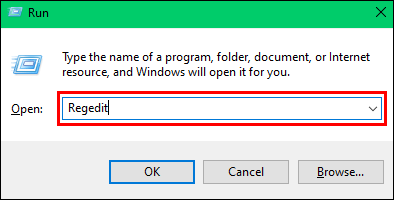
- Navigera till HKEY_LOCAL_MACHINESoftwareIntelDisplayigfxcuiprofilesmediaBrighten Movie.
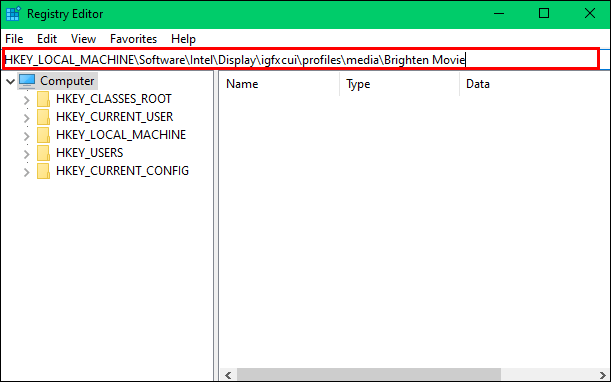
- I den högra panelen letar du upp ProcAmpBrightness och högerklickar på den. Välj Ändra från popup-menyn.

- En ruta för redigeringssträng öppnas. Under Data Value, skriv in 0 och klicka sedan på Ok.
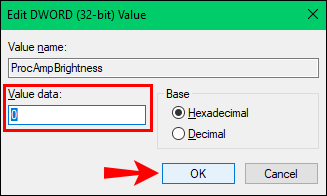
- Leta sedan upp HKEY_LOCAL_MACHINESoftwareIntelDisplayigfxcuiprofilesmediaDarken Movie och leta efter ProcAmpBrightness. Högerklicka på den och välj Ändra.

- I rutan som öppnas anger du 0 under Datavärde och trycker sedan på Ok.
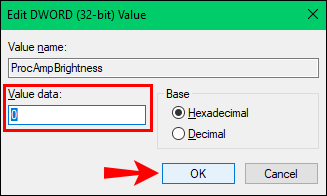
- Avsluta registret och starta sedan om din Windows-dator.
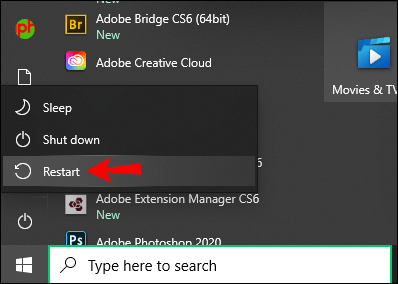
Hur man inaktiverar automatisk ljusstyrka i Windows 7
Endast Windows 7 Professional, Ultimate och Enterprise stöder Adaptive Brightness. Om du äger en enhet med en av dessa versioner av Windows och du vill inaktivera den automatiska ljusstyrkan, är det här metoden att följa:
- Klicka på Start-knappen och navigera till Kontrollpanelen.
- I din kontrollpanel, leta upp Maskinvara och ljud och välj den.
- Välj Energialternativ i fönstret.
- Bredvid din dators för närvarande aktiva plan, på höger sida, hitta Ändra planinställningar och välj den.
- Välj Avancerade energiinställningar.
- Från listan som dyker upp, hitta Display och expandera det här alternativet.
- Rulla för att hitta alternativet Aktivera adaptiv ljusstyrka och utöka detta också.
- Bredvid både On Battery och Plugged In, se till att inställningen är avstängd. Stäng fönstrerna.
Hur man inaktiverar automatisk ljusstyrka i Windows 8
Att stänga av automatisk ljusstyrka på en Windows 8-enhet är relativt enkelt. Så här går du tillväga:
- Tryck på Start och leta reda på kontrollpanelen, klicka sedan på den för att öppna fönstret.
- Väl i Kontrollpanelen väljer du Hårdvara och ljud.
- Från menyn som öppnas väljer du Energialternativ.
- Under det för närvarande aktiva energischemat, till höger på skärmen, ser du alternativet Ändra planinställningar. Klicka på det.
- I fönstret Redigera planinställningar som öppnas väljer du Ändra avancerade planinställningar.
- Rulla ned för att hitta Display och expandera den.
- Expandera Aktivera adaptiv ljusstyrka.
- Två alternativ kommer att visas, Inkopplad och På Batteri. Se till att inställningen för båda dessa är avstängda. Automatisk ljusstyrka är nu inaktiverad.
Kan du justera automatisk ljusstyrka med Windows 10-kameran?
Även om det är i pipelinen har Windows 10 ännu inte släppt en funktion för att aktivera eller inaktivera Adaptive Brightness på en webbkamera eller kamera. Du har dock möjlighet att justera ljusstyrkan och kontrasten på din webbkamera. Så här justerar du dessa inställningar:
- Leta upp Windows-knappen och I-tangenten på ditt tangentbord. Tryck ihop dessa. Fönstret Inställningar öppnas då.
- Från det här fönstret, navigera till Enheter och klicka på det.
- I den vänstra rutan letar du upp alternativet Kamera och klickar på det.
- I fönstret Kamerainställningar ser du en lista över alla installerade kameror. Välj den kamera du vill justera.
- På nästa skärm, scrolla ner tills du kommer till reglagen som låter dig justera både ljusstyrka och kontrast. Flytta reglaget på båda alternativen tills du är nöjd med den valda ljusstyrkan och kontrasten och stäng fönstret.
Auto ljusstyrka inaktiverad
Att inaktivera den automatiska ljusstyrkan på din Windows-enhet är relativt enkelt när du väl känner till stegen att följa. Håll dig till metoderna i den här guiden, och snart kommer du att stänga av den här funktionen med lätthet.
Har du inaktiverat automatisk ljusstyrka på din Windows-enhet tidigare? Använde du en metod som liknar de som visas i den här guiden? Låt oss veta i kommentarsfältet nedan.